"Gast Benutzer"An einem Betriebssystem ist nichts Ungewöhnliches macOS. Dieser „Gast“/„eingeladene“ Benutzer wird jedoch selten verwendet, insbesondere auf Macs, auf die nur eine Person Zugriff hat. Wenn Sie dennoch jemanden auf dem Mac zurücklassen möchten, verwenden Sie die Option „Gast BenutzerIst sehr angezeigt. In diesem Konto angemeldet, Der Besucher hat keinen Zugriff auf Ihre Dateien. zu Anwendungen und zusätzlich Alle in einer "Gast" -Sitzung gespeicherten Daten werden nach der Authentifizierung automatisch gelöscht.
Dieses Konto kann jedoch auch Benutzern Kopfschmerzen bereiten, die es deaktivieren möchten. "Gastbenutzer" möchte nicht einfach vom Anmeldebildschirm entfernt werden.
Normalerweise kann der "Gastbenutzer" aktivieren, ab si verwalten von "System Preferences”→“Benutzer & Gruppen"→ klicken auf"Gast Benutzer".
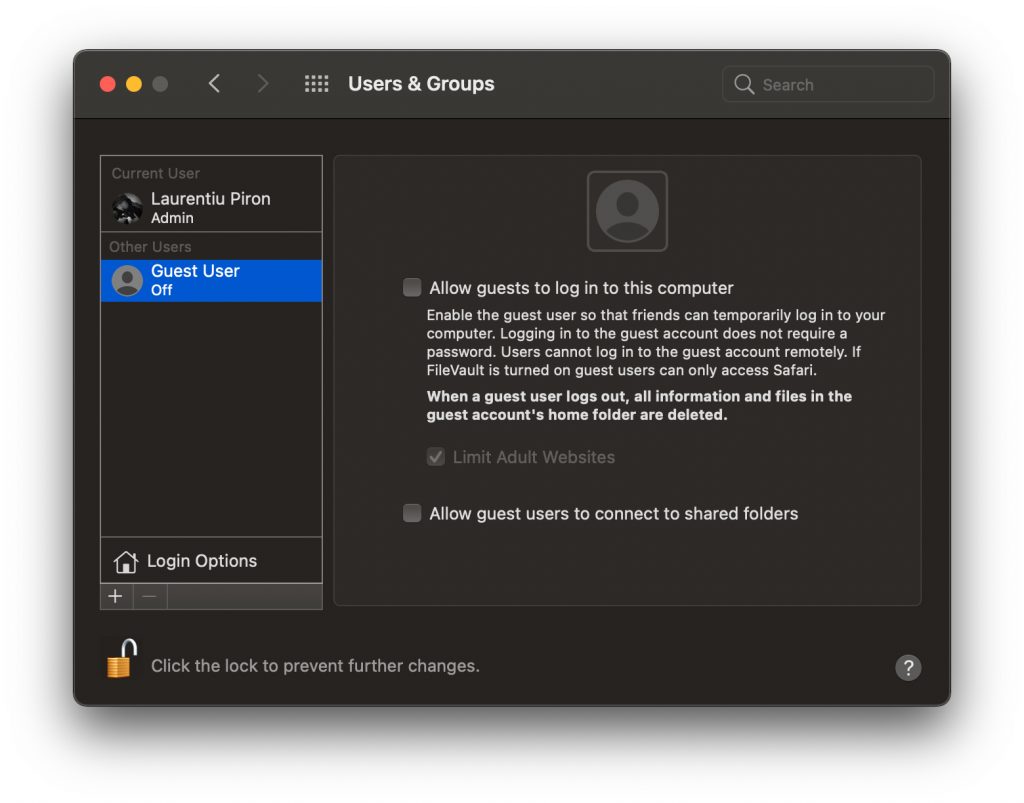
In diesem Bildschirm können Sie (theoretisch) das Passwort für "Gastbenutzer" ändern, es kann aktiviert und deaktiviert werden.
Eine unangenehme Überraschung tritt auf, wenn dieses Konto / dieser Benutzer deaktiviert ist und weiterhin in angezeigt wird Login-Bildschirm wenn wir den Mac starten.
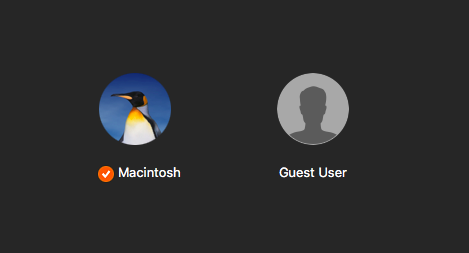
So deaktivieren Sie "Gastbenutzer", wenn dies unter "Benutzer & Gruppen" nicht möglich ist.
Lassen Sie uns zunächst die Eigenschaften dieses "Gastbenutzers" betrachten:
- gehört zur Benutzergruppe "_Gast"
- Kontoname ist "GUEST"Gastbenutzer" ist nur der vollständige Name.
- hat die Benutzer-ID 201, was bedeutet, dass die Dateien unter dieser ID nicht einer bestimmten Person, sondern einem Besucher gehören.
- UUID: FFFFEEEE-DDDD-CCCC-BBBB-AAAA000000C9
Standardmäßig sollte das Kennwort für "Gastbenutzer" für die Authentifizierung nicht erforderlich sein. Ich bin jedoch auf Situationen gestoßen, in denen dieses Konto plötzlich aktiviert erschien, mit dem Passwort und allem. Unbekannt.
Bevor wir "Gastbenutzer" vollständig deaktivieren können, müssen wir ein neues Passwort festlegen.
So ändern Sie das „Gastbenutzer“-Passwort auf dem Mac
1. Öffnen Sie das Dienstprogramm Terminal und führen Sie die Befehlszeile aus:
sudo passwd Guest
2. Geben Sie das Passwort des Administratorbenutzers ein macOS
3. Geben Sie das neue Passwort für den Benutzer "Gast" ein und geben Sie es erneut ein.
Auf diese Weise wird das Passwort für das Konto "Gastbenutzer" aktiviert macOS wird in die von Ihnen gewählte geändert.
Für diejenigen, die bereits "Gastbenutzer" deaktiviert haben, dieser jedoch nicht aus dem "Anmeldebildschirm" verschwindet, lautet die Lösung wie folgt:
1. gehe zu System Preferences”→“Benutzer & Gruppen”→ aktivieren Sie "Gast Benutzer".
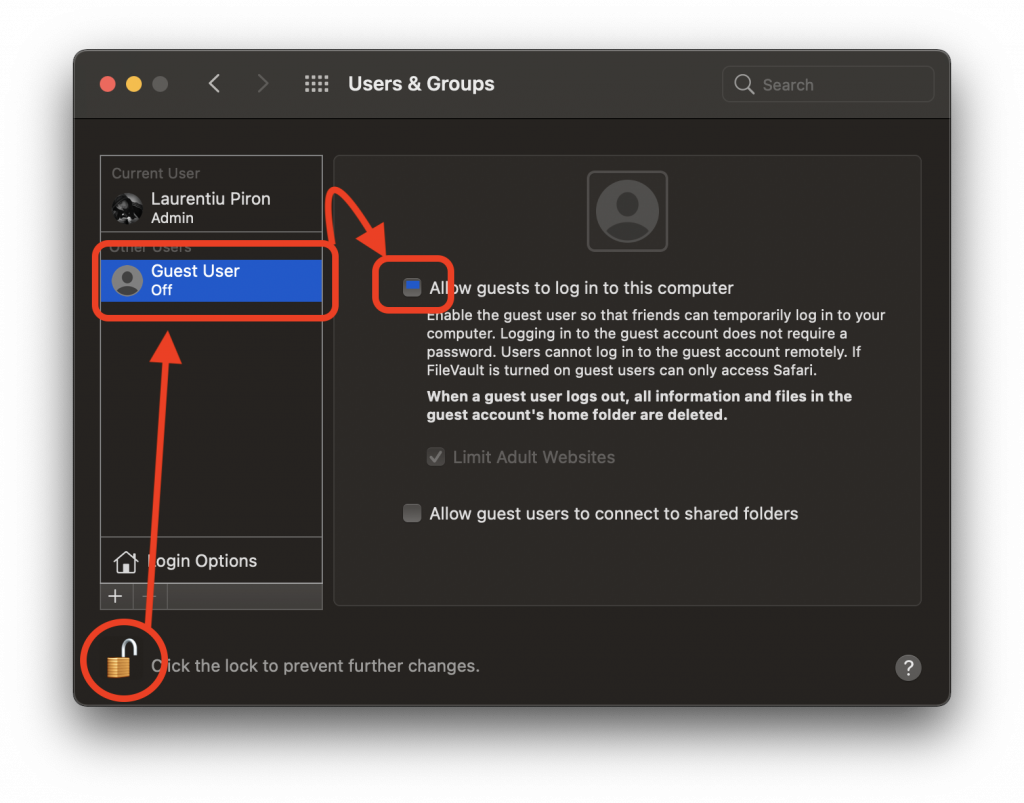
2. "Ausloggen"Vom Administrator und wir melden uns beim Konto an"Gast Benutzer".
Wie oben erwähnt, werden die Daten in der "Gast" -Sitzung des Benutzers erst nach einer falschen Identifizierung gespeichert. Dieser Benutzer erstellt einen Ordner "Gast" unter "/ Benutzer".
3. "Abmelden" vom Benutzer "Gast" und Anmelden beim Administratorkonto.
4. Gehen Sie zu "/ Users /" und löschen Sie den Ordner "Guest".
5. Gehen Sie zu “System Preferences”→„ Benutzer & Gruppen “und deaktivieren„ Gastbenutzer “.
Nach diesem Schritt ist beim nächsten Neustart des Mac das Konto „Gastbenutzer“ nicht mehr auf dem Anmeldebildschirm vorhanden.
Es scheint, dass die Unmöglichkeit, "Gastbenutzer" zu deaktivieren, ein Fehler ist, der bei beiden älteren Versionen von vorhanden ist macOS, sowie Big Sur.

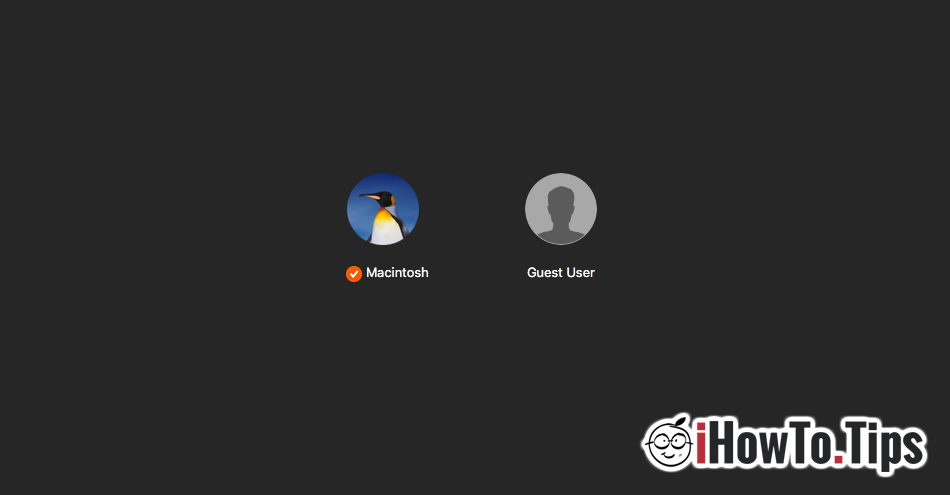










Hallo,
Ich habe das mit dem Ordner Gast gelöscht und bei mir ist leider immer noch der Gastbenutzer bei der Anmeldung da. Was kann ich jetzt machen? Gleich in den nächsten Apple Store?